PEmicro CPROG32Z Flash-Programmiersoftware
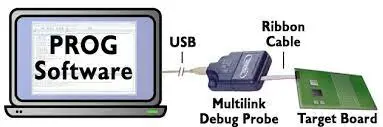
Produktinformationen
CPROG32Z ist eine Programmiersoftware zum Programmieren von Mikrocontrollern. Sie erfordert eine Hardwareschnittstelle, um den PC und die Ziel-MCU (Mikrocontrollereinheit) über ein Debug-Flachbandkabel zu verbinden. Die Programmiersoftware kann über die Windows-Eingabeaufforderung oder durch Aufrufen der ausführbaren Datei CPROG32Z mit den richtigen Befehlszeilenparametern ausgeführt werden. Die zulässigen Befehlszeilenparameter sind:
- [?/!] – Mit der Zeichenoption '?' oder '!' können Sie das
Befehlszeilenprogrammierer, um zu warten und das Ergebnis der Programmierung im PROG32Z-Fenster anzuzeigen. - [filenennen Sie ein file enthält Programmierbefehle und Kommentare, Standard = prog.cfg.
- [/PARAMn=s] – Ein Kommandozeilenparameter, der das ausgeführte Skript modifizieren kann, indem er spezielle tags (/PARAMn).
- [INTERFACE=x] – Der Hardware-Schnittstellentyp (USBMULTILINK,
PARALLEL, Ethernet-IP-Adresse) wird zum Verbinden des PCs und der Ziel-MCU verwendet. - [PORT=y] – Die Portnummer oder der Portname, der zum Verbinden des PCs und der Ziel-MCU verwendet wird.
- [showports] – Zeigt eine Liste der angeschlossenen Hardware an.
Anweisungen zur Produktverwendung
Um die Programmiersoftware CPROG32Z zu verwenden, gehen Sie folgendermaßen vor:
- Verbinden Sie die Hardwareschnittstelle zwischen Ihrem PC und der Ziel-MCU über das Debug-Flachbandkabel.
- Starten Sie die Programmiersoftware, indem Sie sie aus der Windows-Eingabeaufforderung ausführen oder die ausführbare Datei CPROG32Z mit den richtigen Befehlszeilenparametern aufrufen.
- Verwenden Sie die zulässigen Befehlszeilenparameter, um das ausgeführte Skript bei Bedarf zu ändern.
- Wählen Sie den Hardwareschnittstellentyp und die Portnummer oder den Namen aus, der zum Verbinden des PCs und der Ziel-MCU verwendet wird.
- Programmieren Sie den Mikrocontroller mit der Programmiersoftware.
Example-Befehlszeilenparameter:
- CPROG32Z?
- CPROG32Z [fileName] /PARAMn=s SCHNITTSTELLE=USBMULTILINK
PORT=USB1 - CPROG32Z [fileName] SCHNITTSTELLE=ZYKLONE PORT=10.0.1.223 NAME=”Joes Zyklon”
- CPROG32Z [fileName] SCHNITTSTELLE=USBMULTILINK PORT=PE5650030
- CPROG32Z [fileName] SCHNITTSTELLE=CYCLONE PORT=COM1
Einführung
CPROG32Z ist eine Windows-Befehlszeilenversion der PROG32Z-Software, die Flash, EEPROM, EPROM usw. über eine PEmicro-Hardwareschnittstelle auf einen unterstützten NXP 683xx-Prozessor programmiert. Die Hardwareschnittstellen sind bei PEmicro erhältlich. Sobald Ihre Schnittstellenhardware ordnungsgemäß zwischen Ihrem PC und dem Zielgerät angeschlossen ist, können Sie die ausführbare CPROG32Z-Datei über die Befehlszeile starten. Zusätzlich zur ausführbaren Datei müssen auch mehrere Befehlszeilenparameter übergeben werden, um zu konfigurieren, mit welcher PEmicro-Hardwareschnittstelle CPROG32Z eine Verbindung herstellen soll, und um zu konfigurieren, wie diese Hardwareschnittstelle eine Verbindung zum Zielgerät herstellt. Diese Parameter umfassen den Namen der Konfiguration (.CFG). file, sowie Startbefehle wie den Namen der Hardwareschnittstelle oder den Port, an den die Schnittstelle angeschlossen ist. Einführung
CPROG32Z ist eine Windows-Befehlszeilenversion der PROG32Z-Software, die
Programme Flash, EEPROM, EPROM, etc. über eine PEmicro Hardware-Schnittstelle zu einem
unterstützter NXP 683xx Prozessor. Die Hardware-Schnittstellen sind erhältlich bei
: PEmicro.
Sobald Ihre Schnittstellenhardware ordnungsgemäß zwischen Ihrem PC und dem Zielgerät angeschlossen ist, können Sie die ausführbare Datei CPROG32Z über die Befehlszeile starten. Zusätzlich zur ausführbaren Datei müssen auch mehrere Befehlszeilenparameter übergeben werden, um zu konfigurieren, mit welcher PEmicro-Hardwareschnittstelle CPROG32Z eine Verbindung herstellen soll, und um zu konfigurieren, wie diese Hardwareschnittstelle eine Verbindung zum Zielgerät herstellt. Zu diesen Parametern gehört der Name der Konfiguration (.CFG) filesowie Startbefehle wie den Namen der Hardwareschnittstelle oder den Port, mit dem die Schnittstelle verbunden ist.
Start-up
- Verbinden Sie die Hardwareschnittstelle zwischen Ihrem PC und der Ziel-MCU über das Debug-Flachbandkabel.
- Starten Sie die Programmiersoftware, indem Sie sie aus der Windows-Eingabeaufforderung ausführen oder indem Sie die ausführbare Datei CPROG32Z mit den richtigen Befehlszeilenparametern aufrufen. Zulässige Befehlszeilenparameter sind:
- CPROG32Z [?/!] [fileName] [/PARAMn=s] [v] [Resetverzögerung n] [BDM-Geschwindigkeit n]
[hideapp] [freq n] [Schnittstelle=x] [port=y] [showports] [nosync]
[/Protokollfile ProtokollfileName] Wo: - [?/!] Verwenden Sie das „?“ oder' '!' Zeichenoption, um den Befehlszeilenprogrammierer zu veranlassen, zu warten und das Ergebnis der Programmierung im PROG32Z-Fenster anzuzeigen. '?' zeigt immer das Ergebnis „!“ an. zeigt das Ergebnis nur an, wenn ein Fehler aufgetreten ist. Wenn der Benutzer keinen Stapel verwendet file Um den Fehlergrad zu testen, bietet dies eine Methode zum Anzeigen des Programmierergebnisses. Diese Option sollte die ERSTE Befehlszeilenoption sein.
- [fileName] A file enthält Programmierbefehle und Kommentare, Standard = prog.cfg. Siehe Abschnitt 7 – Bspampdas Programmierskript File für eine Example.
- [/PARAMn=s] Ein Befehlszeilenparameter, der das ausgeführte Skript durch Ersetzen von Sonderzeichen ändern kann tags (/PARAMn). Dies kann verwendet werden, um jeden Teil des Skripts zu ersetzen, einschließlich Programmierbefehlen, fileNamen und Parameter. Gültige Werte für n sind 0..9. s ist eine Zeichenfolge, die jedes Vorkommen von /PARAMn im Skript ersetzt file. Abschnitt 8 – Verwenden von Befehlszeilenparametern in einem Skript hat ein Beispielample zur Nutzung.
- [SCHNITTSTELLE=x] Wobei x einer der folgenden ist: (Siehe Bspamples Abschnitt)
USBMULTILINK (Diese Einstellung unterstützt auch OSBDM) PARALLEL (Parallel Port oder BDM Lightning [Legacy]) - [PORT=y] Dabei ist der Wert von y einer der folgenden (eine Liste der angeschlossenen Hardware finden Sie im Befehlszeilenparameter showports; geben Sie immer auch den Typ „Schnittstelle“ an):
- USBx Wobei x = 1,2,3 oder 4. Stellt eine Aufzählungsnummer für jedes Hardwareteil dar, beginnend bei 1. Nützlich, wenn Sie versuchen, eine Verbindung zu einem Cyclone- oder Multilink-Produkt herzustellen. Wenn nur eine Hardware angeschlossen ist, wird diese immer als USB1 aufgeführt.
Ein ExampDie Methode zur Auswahl des ersten gefundenen Multilinks lautet: INTERFACE=USBMULTILINK PORT=USB1 - #.#.#.# Ethernet-IP-Adresse #.#.#.#. Jedes #-Symbol stellt eine Dezimalzahl zwischen 0 und 255 dar. Gültig für Cyclone- und Tracelink-Schnittstellen.
Die Verbindung erfolgt über Ethernet.
SCHNITTSTELLE=CYCLONE PORT=10.0.1.223 - NAME Einige Produkte, wie Cyclone und Tracelink, unterstützen die Zuweisung eines Namens zur Einheit, z. B. „Joe's Max“. Auf den Cyclone kann über den zugewiesenen Namen verwiesen werden. Wenn der Name Leerzeichen enthält, sollte der gesamte Parameter in Anführungszeichen eingeschlossen werden (dies ist eine Windows-Anforderung, keine PEmicro-Anforderung).
Examples: SCHNITTSTELLE=CYCLONE PORT=MyCyclone99 SCHNITTSTELLE=CYCLONE „PORT=Joe's Cyclone“ - UNIQUEID USB Allen Multilink-Produkten ist eine eindeutige Seriennummer zugewiesen, z. B. PE5650030. Der Multilink kann dieser Nummer zugeordnet werden.
- Dies ist nützlich, wenn mehrere Einheiten an denselben PC angeschlossen sind.
ExampDateien: INTERFACE=USBMULTILINK PORT=PE5650030 - COMx Wobei x = 1,2,3 oder 4. Stellt eine COM-Portnummer dar. Gilt für Cyclone-Schnittstellen. So stellen Sie eine Verbindung zu einem Cyclone auf COM1 her: INTERFACE=CYCLONE PORT=COM1 x Wobei x = 1,2,3 oder 4. Stellt eine parallele Portnummer dar. So wählen Sie eine parallele Schnittstelle am parallelen Port Nr. 1 aus: INTERFACE=PARALLEL PORT=1
- PCIx Wobei x = 1,2,3 oder 4. Stellt eine BDM Lightning-Kartennummer dar. (Hinweis: Dies ist ein älteres Produkt)
So wählen Sie ein Parallelkabel für BDM Lightning #1 aus: INTERFACE=PARALLEL PORT=PCI1
[showports] Der Kommandozeilenprogrammierer gibt alle verfügbaren Ports in einem Text aus file und wird dann beendet (unabhängig von anderen Befehlszeilenparametern). Diese Informationen werden in den Text ausgegeben file Enthält die zur Kontaktierung der angeschlossenen Programmierhardware erforderlichen Parameter sowie eine Beschreibung der Hardwareschnittstelle. Die Standardausgabe fileDer Name lautet ports.txt und wird im selben Ordner wie CPROG erstellt.
Die Ausgabe kann auch an einen anderen Ort geleitet werden file.
Example: SHOWPORTS=C:\MYPORTS.TXT
Diese Liste zeigt keine Parallelport- oder COM-Port-Optionen
die ebenfalls erhältlich sind. Unten finden Sie ein Beispielample der Ausgabe
für verschiedene am PC angeschlossene Hardware-Schnittstellen (Hinweis
dass es verschiedene Möglichkeiten gibt, dieselbe Einheit anzusprechen; die
Auf die Daten für jede Schnittstelle kann eine Zeile [DUPLICATE] folgen, die eine andere Bezeichnung für dieselbe Schnittstelle anzeigt.
Showports-Ausgabebeispielampauf:
SCHNITTSTELLE=USBMULTILINK PORT=PE5650030 ; USB1 : Multilink Universal FX Rev A (PE5650030)[PortNum=21] SCHNITTSTELLE=USBMULTILINK PORT=USB1 ; USB1 : Multilink Universal FX Rev A (PE5650030)[PortNum=21][DUPLIKAT] - [keine Synchronisierung] Dadurch kann der Programmierer beim Start nicht überprüfen, ob die Kommunikation mit dem Ziel gültig ist. Die Überprüfung umfasst das Lesen und Schreiben des D0-Datenregisters. Dies ist für einige neuere Versionen des 68F375-Prozessors nützlich, bei denen bei dieser Art der Überprüfung möglicherweise ein Problem auftritt.
- [v] Bewirkt, dass der Programmierer den Bereich der S-Record-Adressen vor dem Programmieren oder Verifizieren nicht überprüft. Dies beschleunigt den Programmiervorgang. Die Option sollte mit Vorsicht verwendet werden, da alle außerhalb des Bereichs liegenden S-Records ignoriert werden.
- [reset_delay n] Gibt eine Verzögerung an, nachdem der Programmierer das Ziel zurückgesetzt hat. Wir überprüfen, ob das Teil ordnungsgemäß in den Hintergrund-Debugmodus übergegangen ist. Dies ist nützlich, wenn das Ziel über einen Reset-Treiber verfügt, der die MCU im Reset hält, nachdem der Programmierer die Reset-Leitung freigibt. Der n-Wert ist eine Verzögerung in Millisekunden.
- [bdm_speed n] Mit dieser Option kann der Benutzer die BDM-Shift-Taktgeschwindigkeit der Debug-Schnittstelle von PEmicro einstellen. Dieser ganzzahlige Wert kann verwendet werden|
zur Bestimmung der Kommunikationsgeschwindigkeit nach
folgenden Gleichungen:
USB-ML-16/32: (1000000/(N+1)) Hz – Vorgängerprodukt
USB Multilink Universal FX: (25000000/(N+1)) Hz
BDM Blitz : (33000000/(2*N+5)) Hz – Legacy-Produkt Der Wert n sollte zwischen 0 und 31 liegen. Dieser Schiebetakt wird wirksam, nachdem die Befehle oben im Programmieralgorithmus ausgeführt wurden, sodass diese Befehle die Zielfrequenz erhöhen und einen schnelleren Schiebetakt ermöglichen können. Dieser Takt kann im Allgemeinen eine Division 4 der Prozessorbusfrequenz nicht überschreiten. - [App verstecken] Dies führt dazu, dass der Befehlszeilenprogrammierer während der Ausführung keine visuelle Präsenz anzeigt, mit Ausnahme der Anzeige in der Taskleiste. Nur 32-Bit-Anwendungen!
- [Häufigkeit n] Standardmäßig versucht die PROG32Z-Software automatisch zu bestimmen, wie schnell das Ziel läuft, indem sie eine Verzögerungsroutine in den Prozessor lädt und die Ausführungsdauer festlegt. Auf einigen Maschinen kann dies zu inkonsistenten Ergebnissen führen, die sich auf Algorithmen auswirken können, die Flash intern in einer MCU programmieren. PEmicro bietet einen Befehlszeilenmechanismus, der es dem Benutzer ermöglicht, der PROG32Z-Software genau mitzuteilen, wie schnell der Zielprozessor läuft. Auf diese Weise wird das Timing in den Algorithmen präzise sein. In der Befehlszeile geben Sie nach der Kennung „FREQ“ die INTERNE Taktfrequenz in Hertz an. Beachten Sie, dass dieser Timing-Parameter im Allgemeinen nicht benötigt wird, wenn Sie ein Flash-Gerät außerhalb der MCU verwenden, da der Flash das Timing selbst übernimmt.
- [/Protokollfile ProtokollfileName] Diese Option öffnet ein Protokollfile des Namens „logfileName“, wodurch alle Informationen, die in das Statusfenster geschrieben werden, auch in dieses geschrieben werden file. Das ProtokollfileName“ sollte ein vollständiger Pfadname sein, wie etwa
c:\meinVerzeichnis\meinUnterverzeichnis\mylog.log.
Befehlszeilenbeispielamples:
CPROG32Z C:\ENGINE.CFG INTERFACE=USBMULTILINK PORT=PE5650030
Öffnet CPROG32Z mit den folgenden Optionen: - – Führen Sie das Skript C:\ENGINE.CFG aus
- – Schnittstelle ist das erste USB Multilink Universal FX mit der Seriennummer PE5650030
- – Automatische Erkennung der Kommunikationsfrequenz (io_delay_cnt nicht festgelegt)
- CPROG32Z C:\ENGINE.CFG Interface=USBMULTILINK Port=USB1
Öffnet CPROG32Z mit den folgenden Optionen: – Führen Sie das Skript C:\ENGINE.CFG aus. – Schnittstelle ist USB Multilink Universal FX, erste Schnittstelle erkannt.
- [/Protokollfile ProtokollfileName] Diese Option öffnet ein Protokollfile des Namens „logfileName“, wodurch alle Informationen, die in das Statusfenster geschrieben werden, auch in dieses geschrieben werden file. Das ProtokollfileName“ sollte ein vollständiger Pfadname sein, wie etwa
- CPROG32Z [?/!] [fileName] [/PARAMn=s] [v] [Resetverzögerung n] [BDM-Geschwindigkeit n]
Programmierbefehle
Programmierbefehle beginnen alle mit einer zweistelligen Zeichenfolge, gefolgt von Leerzeichen (Leerzeichen oder Tabulatoren). Zeilen, die mit Zeichen beginnen, die keine Befehle sind, werden als REMarks aufgeführt. Der Begriff fileName bedeutet einen vollständigen DOS-Pfad zu a file. Befehle verwenden die gleichen Zwei-Buchstaben-Codes wie in den interaktiven Programmiergeräten PROG32Z. Das gleiche .32P fileVon PROG32Z verwendete s werden zum Einrichten eines bestimmten zu programmierenden Geräts verwendet. Wenn eine Benutzerfunktion für ein bestimmtes Gerät angegeben wird, werden ihr zweistelliger Befehl und die Bedeutung von user_par in der .32P angegeben file. Hinweis: Die Befehlsparameter Startadresse, Endadresse, Basisadresse, Byte, Wort und Benutzeradresse verwenden ein standardmäßiges Hexadezimalformat.
- BM – Blankoscheckmodul.
- BR Startadresse Endadresse
- – Leerer Prüfbereich. CHANGEV n.nn –
- (Nur Cyclone) Ändern Sie die Lautstärketage wird dem Ziel bereitgestellt, wobei n.nn einen Wert zwischen 0.00 und 5.00 (einschließlich) darstellt. Wenn der Befehl ausgeführt wird, wechselt der Cyclone sofort zu diesem Volumetage. Wenn die Cyclone-Relais vor dem Aufruf dieses Befehls ausgeschaltet sind, schalten sich die Relais ein und stellen die neue Lautstärke eintage-Wert, wenn dieser Befehl ausgeführt wird. Beachten Sie, dass die Lautstärke zu niedrig isttagDer Wert versetzt das Gerät möglicherweise in den Energiesparmodus, wodurch die Debug-Kommunikation vollständig verloren gehen kann. Stellen Sie sicher, dass die Jumper-Einstellungen des Cyclone richtig eingestellt sind, um den Strom an die richtigen Anschlüsse zu leiten.
- EB Startadresse Endadresse – Bytebereich löschen.
- EW Startadresse Endadresse – Wortbereich löschen.
- EM – Modul löschen.
- PB Startadresse Byte … Byte – Programmbytes.
- PW Startadresse Wort … Wort – Programmwörter.
- PM – Programmmodul.
- CM fileName base_addr – Modul .32P wählen fileHinweis: Für bestimmte Module muss möglicherweise eine Basisadresse angegeben werden.
- VM – Modul überprüfen.
- VR Startadresse Endadresse – Reichweite überprüfen.
- UM fileName – Upload-Modul.
- UR Startadresse Endadresse fileName – Upload-Bereich.
- SS fileName – S-Record angeben.
- SM Startadresse ending_addr – Modul anzeigen.
- RELAISAUS – (Nur Multilnk FX und Cyclone) Schalten Sie die Relais aus, die das Ziel mit Strom versorgen, einschließlich einer Ausschaltverzögerung, falls angegeben. Besonders nützlich für Benutzer, die ihre Platine vor dem Ausführen von Tests aus- und wieder einschalten, ihren Bootloader laufen lassen oder den Anwendungscode nach dem Programmieren ausführen möchten.
- RELAISSON – (Nur Multilnk FX und Cyclone) Schalten Sie die Relais ein, um das Ziel mit Strom zu versorgen, einschließlich einer Einschaltverzögerung, falls angegeben. Der BdtagDie bereitgestellten Informationen basieren auf dem letzten Bandtage Einstellung angegeben. Für Cyclone-Benutzer kann der Befehl CHANGEV die Lautstärke änderntage-Wert. Besonders nützlich für Benutzer, die ihr Board vor der Durchführung von Tests aus- und wieder einschalten, ihren Bootloader laufen lassen oder den Anwendungscode nach der Programmierung ausführen lassen möchten.
- HE – Hilfe (siehe cprog.doc file).
- QU - Aufhören.
- RE – Chip zurücksetzen.
- GO – Startet das Gerät. Kann als letzter Befehl verwendet werden, wenn das Gerät zu Testzwecken ausgeführt werden soll. Sollte unmittelbar von einem „RE“-Befehl eingeleitet werden.
- DE timeinms – Verzögert „timeinms“ um Millisekunden
- xx Benutzer_par – Nur für Benutzerfunktionen, die in .32P angegeben sind file.
Konfigurationsbefehle für den Start
Alle Konfigurationsbefehle werden verarbeitet, bevor der Programmierer versucht, das Ziel zu kontaktieren. Die gesamte Konfiguration file wird auf diese Befehle analysiert, bevor eine Kommunikation versucht wird. Dieser Abschnitt gibt einen Überblickview Es ist möglich, diese Konfigurationsbefehle zu verwenden, um verschiedene Arten von Konfigurationen durchzuführen.
Notiz: Die Standardbasis für Konfigurationsbefehlsparameter ist dezimal. Ein Overview Der Konfigurationsbefehl lautet wie folgt:
- CUSTOMTRIMREF nnnnnnnn.nn
Gewünschte interne Referenztaktfrequenz für den Befehl „PT; Program Trim“. Diese Frequenz überschreibt die standardmäßige interne Referenztaktfrequenz. Gültige Werte für „n“ hängen vom jeweiligen zu programmierenden Gerät ab. Informationen zum gültigen internen Referenzfrequenz-Taktbereich finden Sie in den elektrischen Spezifikationen Ihres Geräts.
Wo:
nnnnnnnn.nn: Frequenz in Hertz mit zwei Dezimalstellen - PROVIDEPOWER n
Legt fest, ob die Schnittstelle das Ziel mit Strom versorgen soll. HINWEIS: Nicht alle Hardwareschnittstellen unterstützen diesen Befehl. Gültige Werte für n sind:- 0: Schnittstelle versorgt das Ziel nicht mit Strom. (Standard)
- 1: Die Schnittstelle „Aktivieren“ versorgt das Ziel mit Strom.
(NOTIZ: Ist dasselbe wie die alte Option:
- :USEPRORELAYS n)POWERDOWNDELAY n
Zeitspanne, die nach dem Abschalten der Stromversorgung des Ziels vergehen muss, bis die Stromversorgung des Ziels auf unter 0.1 V fällt. n ist die Zeit in Millisekunden. - :EINSCHALTVERZÖGERUNG n
Verzögerungszeit, wenn die Stromversorgung des Ziels eingeschaltet wird ODER das Ziel zurückgesetzt wird und bevor die Software versucht, mit dem Ziel zu kommunizieren. Diese Zeit kann eine Kombination aus Einschaltzeit und Reset-Zeit sein (insbesondere, wenn ein Reset-Treiber verwendet wird). n ist die Zeit in Millisekunden. - :AUSSCHALTENEINBEENDEN n
Legt fest, ob die dem Ziel bereitgestellte Stromversorgung ausgeschaltet werden soll, wenn die CPROG32Z-Anwendung beendet wird. HINWEIS: Nicht alle Hardwareschnittstellen unterstützen diesen Befehl. Gültige Werte für n sind:- 0 : Beim Beenden ausschalten (Standard)
- 1 : Beim Beenden eingeschaltet lassen
Überprüfung beendetview
Es stehen mehrere Befehle zur Verfügung, mit denen der Inhalt des Flash-Speichers nach der Programmierung überprüft werden kann. Der am häufigsten verwendete Befehl ist „VC
;CRC des Objekts überprüfen File zum Modul“. Der Befehl „VC“ weist CPROG32Z an, zunächst einen 16-Bit-CRC-Wert aus dem ausgewählten Objekt zu berechnen file. CPROG32Z lädt dann Code in den RAM des Geräts und weist das Gerät an, aus dem Inhalt im FLASH des Geräts einen 16-Bit-CRC-Wert zu berechnen. Nur gültige Adressbereiche im Objekt file werden am Gerät berechnet. Einmal der 16-Bit-CRC-Wert vom Objekt file und das Gerät verfügbar sind, vergleicht CPROG32Z sie. Wenn die beiden Werte nicht übereinstimmen, wird ein Fehler ausgegeben.
Alternativ kann der Befehl „VM ;Verify Module“ verwendet werden, um eine byteweise Überprüfung zwischen dem ausgewählten Objekt durchzuführen file und das Gerät. Normalerweise dauert die Ausführung des VM-Befehls länger als die des VC-Befehls, da CPROG32Z den Inhalt des FLASH des Geräts Byte für Byte lesen muss. Es gibt auch zwei andere Befehle, die zur Überprüfung verwendet werden können. „SC ;Show Module CRC“ weist CPROG32Z an, Code in den RAM des Geräts zu laden und das Gerät anzuweisen, einen 16-Bit-CRC-Wert aus dem Inhalt des gesamten FLASH des Geräts zu berechnen, einschließlich leerer Bereiche. Sobald der 16-Bit-CRC-Wert berechnet wurde, zeigt CPROG32Z den Wert im Statusfenster an. Der Befehl „VV ;Verify Module CRC to Value“ ähnelt dem „SC“-Befehl. Der Unterschied besteht darin, dass CPROG16Z den berechneten 32-Bit-CRC-Wert nicht anzeigt, sondern ihn mit einem vom Benutzer eingegebenen 16-Bit-CRC-Wert vergleicht.
DOS-Fehler kehrt zurück
Es werden DOS-Fehlermeldungen bereitgestellt, damit sie in .BAT getestet werden können fileS. Die verwendeten Fehlercodes sind:
- 0 – Programm ohne Fehler abgeschlossen.
- 1 – Vom Benutzer abgebrochen.
- 2 – Fehler beim Lesen des S-Records file.
- 3 – Fehler überprüfen.
- 4 – Überprüfen Sie, ob die Überprüfung vom Benutzer abgebrochen wurde.
- 5 – S-Eintrag file ist nicht ausgewählt.
- 6 – Startadresse ist nicht im Modul.
- 7 – Endadresse befindet sich nicht im Modul oder ist kleiner als die Startadresse. 8 – Kann nicht geöffnet werden file zum Hochladen.
- 9 – File Schreibfehler beim Hochladen.
- 10 – Upload vom Benutzer abgebrochen.
- 11 – Fehler beim Öffnen von .32P file.
- 12 – Fehler beim Lesen von .32P file.
- 13 – Gerät wurde nicht initialisiert.
- 14 – Fehler beim Laden von .32P file.
- 15 – Fehler beim Aktivieren des gerade ausgewählten Moduls.
- 16 – Angegebener S-Eintrag file nicht gefunden.
- 17 – Nicht genügend Pufferspeicherplatz gemäß .32P für die Aufnahme eines file S-Satz. 18 – Fehler beim Programmieren.
- 19 – Startadresse zeigt nicht ins Modul.
- 20 – Fehler bei der Programmierung des letzten Bytes.
- 21 – Programmieradresse nicht mehr im Modul.
- 22 – Startadresse liegt nicht an einer ausgerichteten Wortgrenze.
- 23 – Fehler bei der Programmierung des letzten Wortes.
- 24 – Modul konnte nicht gelöscht werden.
- 25 – Modulwort nicht gelöscht.
- 26 – Ausgewählt .32P file implementiert keine Byteprüfung.
- 27 – Modulbyte nicht gelöscht.
- 28 – Die Startadresse für die Wortlöschung muss gerade sein.
- 29 – Die Endadresse für die Wortlöschung muss gerade sein.
- 30 – Benutzerparameter liegt nicht im Bereich.
- 31 – Fehler während der .32P angegebenen Funktion.
- 32 – Der angegebene Port ist nicht verfügbar oder beim Öffnen des Ports ist ein Fehler aufgetreten.
- 33 – Befehl ist für diese .32P inaktiv file.
- 34 – Der Hintergrundmodus kann nicht aktiviert werden. Überprüfen Sie die Verbindungen.
- 35 – Kein Zugriff auf den Prozessor möglich. Versuchen Sie einen Software-Reset.
- 36 – Ungültig .32P file.
- 37 – Kein Zugriff auf den RAM des Prozessors möglich. Versuchen Sie einen Software-Reset.
- 38 – Initialisierung vom Benutzer abgebrochen.
- 39 – Fehler beim Konvertieren der hexadezimalen Befehlsnummer.
- 40 – Konfiguration file nicht angegeben und file prog.cfg existiert nicht.
- 41 – .32P file existiert nicht.
- 42 – Fehler in der io_delay-Nummer in der Befehlszeile.
- 43 – Ungültiger Befehlszeilenparameter.
- 44 – Fehler beim Angeben der Dezimalverzögerung in Millisekunden.
- 47 – Fehler im Skript file.
- 49 – Kabel nicht erkannt
- 50 – S-Rekord file enthält keine gültigen Daten.
- 51 – Prüfsummenüberprüfung fehlgeschlagen – S-Record-Daten stimmen nicht mit MCU-Speicher überein. 52 – Zur Überprüfung der Flash-Prüfsumme muss die Sortierung aktiviert werden.
- 53 – Nicht alle S-Records liegen im Bereich des Moduls. (siehe Kommandozeilenparameter „v“)
- 54 – Fehler in den Einstellungen der Befehlszeile für Port/Schnittstelle erkannt
- 60 – Fehler beim Berechnen des Geräte-CRC-Werts
- 61 – Fehler – Geräte-CRC stimmt nicht mit dem angegebenen Wert überein
- 70 – Fehler – CPROG läuft bereits
- 71 – Fehler – In der Befehlszeile müssen sowohl SCHNITTSTELLE als auch PORT angegeben werden
- 72 – Der ausgewählte Zielprozessor wird von der aktuellen Hardwareschnittstelle nicht unterstützt.
Exampdas Programmierskript File
Das Programmierskript file sollte ein reines ASCII sein file mit einem Befehl pro Zeile. Das ist die CFG file im vorherigen Examples.
Ein Example ist:
- CM C:\PEMICRO\333__48K.32P 0 EM: Löschen des Moduls
- BM: Leer Überprüfen Sie das Modul
- SS C:\PEMICRO\TEST.S19: Geben Sie den zu verwendenden S19 an
- Nachmittags: Programmieren Sie das Modul mit dem S19
- VM: ;Überprüfen Sie das Modul erneut
Notiz: Die Pfadnamen von fileEs können auch s verwendet werden, die relativ zur ausführbaren CPROG-Datei sind.
Verwenden von Befehlszeilenparametern in einem Skript
Ein Befehlszeilenparameter in der Form /PARAMn=s kann verwendet werden, um Text in das Skript einzufügen file anstelle von Special tags. Dies kann verwendet werden, um jeden Teil des Skripts zu ersetzen, einschließlich Programmierbefehlen, fileNamen und Parameter. Gültige Werte für n sind 0..9. s ist eine Zeichenfolge, die jedes Vorkommen von /PARAMn im Skript ersetzt file.
Als Example, das folgende generische Skript könnte zum Programmieren mit genau der gleichen Funktionalität wie ex verwendet werdenample script in Abschnitt 7 – Bspampdas Programmierskript File:
CM /PARAM1 EM: CM /PARAM1 EM
BM: BM
SS /PARAM2 PM: SS /PARAM2 PM
/PARAM3 : /PARAM3
Die folgenden Parameter würden zur CPROG-Befehlszeile hinzugefügt:
“/PARAM1=C:\PEMICRO\9B32_32K.32P 0″
/PARAM2=C:\PEMICRO\TEST.S19
/PARAM3=VM
NOTIZ: Da der Parameter /PARAM1 ein Leerzeichen im Wert hat, muss der gesamte Parameter in doppelte Anführungszeichen gesetzt werden. Dies zeigt Windows an, dass es sich um einen einzelnen Parameter handelt. In diesem Fall ist in der Zeile „Modul auswählen“ im Skript eine Basisadresse von 0x0 enthalten, daher muss /PARAM1 in der Befehlszeile wie folgt angegeben werden:
“/PARAM1=C:\PEMICRO\9B32_32K.32P 0″
Also die komplette ExampDie Befehlszeile würde folgendermaßen aussehen (beachten Sie, dass sie fortlaufend ist, keine Zeilenumbrüche):
C:\PEMICRO\CPROG32Z SCHNITTSTELLE=USBMULTILINK PORT=PE5650030 BDM_SPEED 0 C:\PROJECT\GENERIC.CFG
“/PARAM1=C:\PEMICRO\333__48K.32P 0″ /PARAM/
param2=C:\PEMICRO\TEST.S19 /PARAM3=VM
Sample Batch File
Hier ist ein ExampEs besteht die Möglichkeit, den Befehlszeilenprogrammierer aufzurufen und seine Fehlercoderückgabe in einem einfachen Batch zu testen file. Sampdie Charge files gelten sowohl für Windows 95/98/XP als auch für Windows 2000/NT/XP/Vista/7/8/10.
Windows NT/2000/Vista/7/8/10:
C:\PROJECT\CPROG32Z C:\PROJECT\ENGINE.CFG
SCHNITTSTELLE=USBMULTILINK-PORT=USB1
wenn Fehlerstufe 1, gehe zu schlecht
werde gut
:schlecht
ECHO SCHLECHT SCHLECHT SCHLECHT SCHLECHT SCHLECHT SCHLECHT SCHLECHT
:gut
ECHO fertig
Windows 95/98/ME/XP:
START /WC:\PROJECT\CPROG32Z C:\PROJECT\ENGINE.CFG
SCHNITTSTELLE=USBMULTILINK-PORT=USB1
wenn Fehlerstufe 1, gehe zu schlecht
werde gut
:schlecht
ECHO SCHLECHT SCHLECHT SCHLECHT SCHLECHT SCHLECHT SCHLECHT SCHLECHT
:gut
ECHO fertig
Hinweis: Die Pfadnamen von fileEs können auch s verwendet werden, die relativ zur ausführbaren CPROG-Datei sind.
Information
Für weitere Informationen zu CPROG32Z und PROG32Z kontaktieren Sie uns bitte:
- P&E Microcomputer Systems, Inc. 98 Galen St. Watertown, MA 02472-4502 USA
- STIMME: 617-923-0053
FAX: 617-923-0808
WEB: http://www.pemicro.com
Zu view Unsere gesamte Bibliothek mit .32P-Modulen finden Sie auf der Support-Seite von PEmicro webSeite unter www.pemicro.com/support.
Dokumente / Ressourcen
 |
PEmicro CPROG32Z Flash-Programmiersoftware [pdf] Benutzerhandbuch CPROG16Z, CPROG32Z, CPROG32Z Flash-Programmiersoftware, Flash-Programmiersoftware, Programmiersoftware, Software |




